win7建无线局域网
XP、win7下建立无线局域网
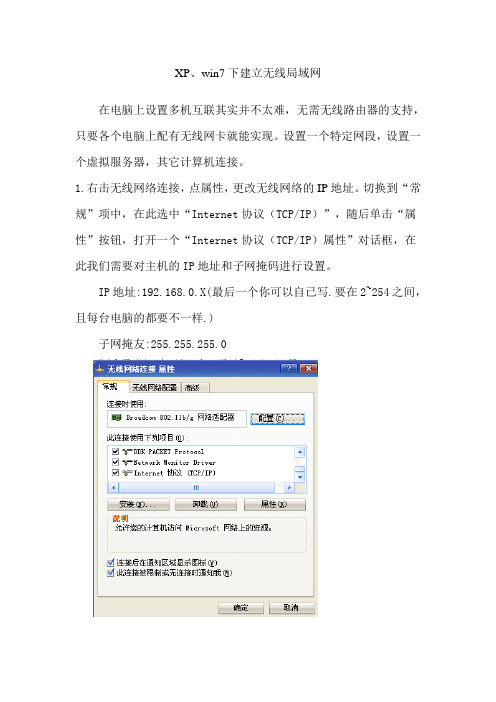
XP、win7下建立无线局域网在电脑上设置多机互联其实并不太难,无需无线路由器的支持,只要各个电脑上配有无线网卡就能实现。
设置一个特定网段,设置一个虚拟服务器,其它计算机连接。
1.右击无线网络连接,点属性,更改无线网络的IP地址。
切换到“常规”项中,在此选中“Internet协议(TCP/IP)”,随后单击“属性”按钮,打开一个“Internet协议(TCP/IP)属性”对话框,在此我们需要对主机的IP地址和子网掩码进行设置。
IP地址:192.168.0.X(最后一个你可以自已写.要在2~254之间,且每台电脑的都要不一样.)子网掩友:255.255.255.02.回到“无线网络连接”属性的界面,点击“无线网络配置”——高级,选择“仅计算机到计算机”。
以上2步在每台电脑上都要进行。
图7 开启网络连接3.选择一台机器作为信号发射端。
在无线网络配置页面点击添加。
在“无线网络配置”页面,单击“首选网络”下方的“添加”按钮,弹出“无线网络属性”在“服务设置标志(SSID)”栏中输入一个标志,可以使用任何想要的名称,如beautifulgirl ,我用的test,但是一定要使用该名称对所有电脑进行配置。
如果你对该网络不想加密的话(最好不要加密,以免找不到),在下面的“数据加密”设置为“已禁用”,单击“确定”按钮退出即可。
当然,为了局域网的安全,可以在弹出页面中将"自动为我提供此密钥"前的对勾去掉.然后设置SSID号以及网络密钥(一段16进制的字符,字符必须为0-9或a- f.此组字符需要10位.例如我设置的密钥是1234567890)做到这些之后,你们的电脑就是一个局域网!!(如果只是为了玩游戏的话,以下4-8步无需进行,在另几台台机器上搜索无线信号,双击您所搜索到的信号,在弹出页面内输入您所设置的密钥后即可完成连接。
)如果要共享intnet网络的话,记得在无线网络连接属性菜单里点击高级选项,勾上,如图为了共享文件,还要进行以下工作,通过以下几步设置4、开通GUEST来宾账号控制面板→用户账号→启用来宾账户GUEST5、设置在同一个工作组右击我的电脑→属性→计算机名→更改→工作组(修改名字如***)(这个操作完后需要重启)6、安装网络“服务”协议控制面板→网络连接→右击“本地连接”→属性→常规→直接点击“安装”→服务7、运行一次“设置家庭和小型办公网络”控制面板→网络安装向导;或网上邻居→设置家庭和小型办公网络(按照提示操作按下一步,此计算机通过居民区的网管... ,计算机描述可不填,工作组名改为和你前面修改的名字一样如*** ,启用共享文件8、共享要共享的文件或文件夹右击要共享文件夹,选“共享与安全”→勾选“在网络上共享这文件夹”;或者把要共享的文件,复制到我的电脑→共享文档设置后,在任务栏中右键单击无线网络的图标,选择“查看可用的无线网络” ,连接刚创建的test局域网,这样该无线网卡就可以与主机端的无线网卡成功连接。
Win7系统下如何建立无线局域网

Win7系统下如何建立无线局域网
Win 7系统下如何建立无线局域网
导语:目前,人们常用的`还是Win7系统,那么在Windows 7下如何建立无线局域网?以下是小编精心整理的有关电脑网络知识,希望对您有所帮助。
操作步骤:
1、启用无线网卡:请首先确认无线网卡的驱动程序已经正确安装,并打开无线网卡天线开关。
联想笔记本大部分是FN+F5(或F4)开启;
2、打开“控制面板网络和 Internet网络和共享中心”,选择“设置新的连接或网络”;
3、在打开的选项中选择“设置无线临时网络”,点击下一步,如图所示:
4、为创建的网络命名并选择合适的安全类型,如图所示:
5、无线局域网已经可以使用
(1)如果要在电脑间共享文件,请按照如图提示启用文件共享即可。
(2)如果要共享Internet连接,请选择“启用Internet连接共享”即可,如图所示:
6、其他电脑在无线网络列表中选择对应的SSID名称后选择“连接”就可成功访问该无线局域网了。
7、至此,无线局域网设置完成。
Win7怎么建立无线局域网网络

Win7怎么建立无线局域网网络
Win7要建立无线局域网网络了,怎么办呢,那么Win7怎么建立无线局域网网络?下面是店铺收集整理的Win7怎么建立无线局域网网络,希望对大家有帮助~~
Win7建立无线局域网网络的方法
方法/步骤
以管理员身份运行命令提示符;
WIN7桌面左下角点击“开始”--- >在搜索栏中输入“cmd”---->点右键以“管理员身份运行”
启用并设定虚拟Wifi网卡:运行以下命令启用虚拟无线网卡(相当于打开路由器):
netsh wlan set hostednetwork mode=allow ssid=”wifiwifi” key=1234567
按回车运行语句。
运行CMD命令语句成功后,打开网络和共享中心,点更改适配器设置。
我们可以看到多出一个网卡为“Microsoft Virtual WiFi Miniport Adapter”的无线。
在“网络连接”窗口中,右键单击已连接到Internet的网络连接,选择“属性”→“共享”,勾上“允许其他网络用户通过此计算机的inernet连接(N)”并选择“wifiwifi”。
点击确定之后,提供共享的网卡图标旁会出现“共享的”字样,表示“宽带连接”已共享至“wifiWiFi。
回到黑色命令提示框中输入:netsh wlan start hostednetwork,按回车键运行。
无线AP已建立好了,点击桌面右下角网络连接,我们可以看到原来的本地宽带连接可以访问Internet,创建的无线网络wifi 也可以访问Internet。
如需关闭虚拟无线网络,则回到黑色命令提示框中输入:netsh wlan stop hostednetwork 即可关闭虚拟无线网络。
windows7组建无线局域网
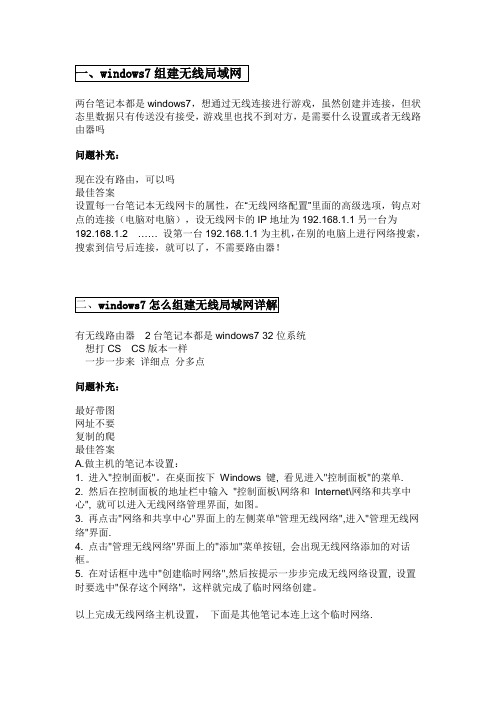
两台笔记本都是windows7,想通过无线连接进行游戏,虽然创建并连接,但状态里数据只有传送没有接受,游戏里也找不到对方,是需要什么设置或者无线路由器吗问题补充:现在没有路由,可以吗最佳答案设置每一台笔记本无线网卡的属性,在“无线网络配置”里面的高级选项,钩点对点的连接(电脑对电脑),设无线网卡的IP地址为192.168.1.1另一台为192.168.1.2 …… 设第一台192.168.1.1为主机,在别的电脑上进行网络搜索,搜索到信号后连接,就可以了,不需要路由器!有无线路由器2台笔记本都是windows7 32位系统想打CS CS版本一样一步一步来详细点分多点问题补充:最好带图网址不要复制的爬最佳答案A.做主机的笔记本设置:1. 进入"控制面板"。
在桌面按下Windows 键, 看见进入"控制面板"的菜单.2. 然后在控制面板的地址栏中输入"控制面板\网络和Internet\网络和共享中心", 就可以进入无线网络管理界面, 如图。
3. 再点击"网络和共享中心"界面上的左侧菜单"管理无线网络",进入"管理无线网络"界面.4. 点击"管理无线网络"界面上的"添加"菜单按钮, 会出现无线网络添加的对话框。
5. 在对话框中选中"创建临时网络",然后按提示一步步完成无线网络设置, 设置时要选中"保存这个网络",这样就完成了临时网络创建。
以上完成无线网络主机设置,下面是其他笔记本连上这个临时网络.1. 其他笔记本同上, 进入"网络和共享中心"界面, 点击下方"设置新的连接或网络",弹出对话框。
2. 对话框中第一步选中"手动连接到无线网络";第二步输入之前做主机的笔记本建立的临时网络名称以及密码等,这里要注意的是:"自动启动此连接", "即使网络未进行广播也连接"这两个选择框需要选中。
win7系统怎么创建无线网络连接

win7系统怎么创建无线网络连接win7系统怎么创建无线网络连接现在我们都清楚无线热点很流行,到处都用无线网络,有了无线网络wifi就不用再担心手机没有流量了,那么win7系统怎么创建无线网络连接呢?下面是小编为大家带来的`win7系统怎么创建无线网络连接的知识,欢迎阅读。
创建无线网络连接方法步骤:1、首先我们在开始搜索框中输入cmd然后看到cmd.exe后右键以管理员身份进入,因为普通的开始运行cmd没有管理员权限无法创建。
如图:2、在cmd命令行下我们输入netsh wlan set hostednetwork mode=allow ssid=4Gtest key=12345678ssid是无线网络名称、key就是密码(密码长度不小于8位)。
如图:3、设置好无线网络后我们打开网络共享中心,并选择更改适配器设置。
如图:4、进入网络连接查看,看到多了一个无线网络连接2,它是一个虚拟连接。
5、要建立无线网络共享,由于本地连接是有线网络连接,那么我们选择本地连接点击右键选择属性。
如图:6、在本地连接中选择一个无线网络通过共享来无线上网,我们选择无线网络连接2,这样就允许无线网络连接2通过本地连接来连接internet网络。
如图:7、配置好无线网络,我们还要用命令启用无线网络,以管理员身份进入输入 net wlan start hostednetwork。
如图:8、命令完成,在网络连接中出现创建的4Gtest虚拟网络连接,其他计算机通过该无线连接能够正常上网,同时请检查下虚拟无线网卡上有无配置ip,一般是ip=192.168.任意.1,掩码255.255.255.0停止虚拟无线命令式 net wlan stop hostednetwork。
如图:关于win7系统创建无线网络连接的操作方法就为大家详细分享到这里了,不懂win7系统怎么创建无线网络连接的用户可以按照上述操作步骤进行解决哦,希望本篇教程对大家有所帮助。
win7建立无线局域网,共享Internet连接
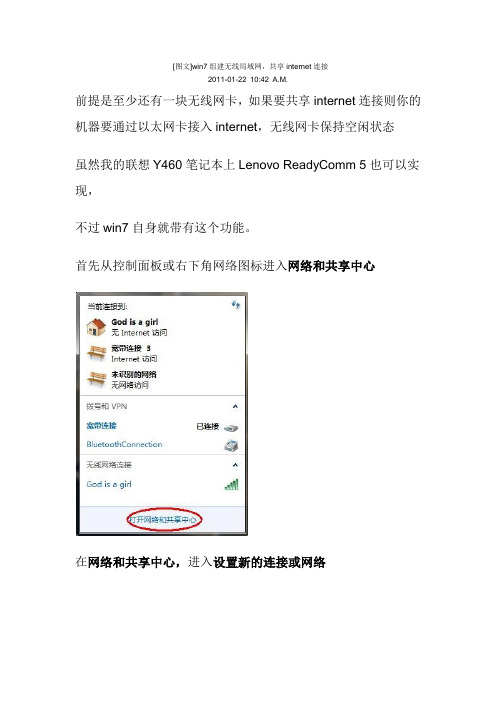
[图文]win7组建无线局域网,共享internet连接
2011-01-22 10:42 A.M.
前提是至少还有一块无线网卡,如果要共享internet连接则你的机器要通过以太网卡接入internet,无线网卡保持空闲状态
虽然我的联想Y460笔记本上Lenovo ReadyComm 5也可以实现,
不过win7自身就带有这个功能。
首先从控制面板或右下角网络图标进入网络和共享中心
在网络和共享中心,进入设置新的连接或网络
然后找到设置无线临时(计算机到计算机)网络
接着设置好网络名和密码(随意设置)
这样,无线局域网就设置好了
如果要使其他计算机连接上你,并且通过你的电脑上网,则还要启用Internet连接共享
接着你就等其他计算机来连接了,密码就是之前设置的密码
PS:共享internet连接,本地连接和宽带连接都行,取决于你的网络,如果是宽带连接在建立时要把下面的勾上,不然之前可能没有“启用Internet连接共享”。
win7如何建立局域网

Win7 如何建立局域网在笔记本电脑日常使用中,我们经常会遇到需要在多台设备之间共享文件、打印机等资源的需求。
为了满足这样的需求,我们可以建立一个局域网(Local Area Network,简称LAN),使得不同的设备可以互相通信和共享资源。
本文将介绍如何在Windows 7操作系统中建立一个局域网,以方便设备之间的文件共享和资源共享。
步骤一:确定网络设备和连接方式在建立局域网之前,我们需要确定以下几点: - 网络设备:需要确定使用的设备,包括路由器、交换机、网线等。
- 连接方式:根据网络设备的类型和数量,选择合适的连接方式,如有线连接或者无线连接。
步骤二:配置网络设备在建立局域网之前,我们首先需要配置网络设备。
以下是基于常见设备的配置步骤:1. 路由器配置•连接设备:将路由器与宽带调制解调器或其他网络连接设备连接。
•访问路由器配置页面:打开浏览器,在地址栏中输入路由器的默认IP地址,按下回车键。
•登录路由器:输入用户名和密码登录路由器管理界面。
•设置无线网络:在路由器配置页面中,找到并设置无线网络的名称(SSID)、加密方式和密码等,确保无线局域网功能可用。
2. 交换机配置•连接设备:将交换机与路由器或其他网络设备连接。
•设置端口:根据需要,将需要连接的设备插入交换机的不同端口上。
3. 网线连接•有线连接:使用网线将电脑、打印机等设备连接到交换机端口或路由器的LAN口。
步骤三:配置Windows 7在配置网络设备完成后,我们需要在Windows 7操作系统中进行一些设置,以建立局域网。
1. 打开网络和共享中心单击桌面右下角的网络图标,选择。
怎么样用win7建立WiFi点

3、设置Internet连接共享:
在“网络连接”窗口中,右键单击已连接到Internet的网络连接,选择“属性”→“共享”,勾上“允许其他······连接(N)”并选择“虚拟WiFi”。
附:显示无线网络信息命令:netsh wlan show hostednetwork
虚拟无线AP发射的WLAN是802.11g标准,带宽为54Mbps。赞同22| 评论(10)
netsh wlan set hostednetwork mode=allow ssid=xiaolajiao key=xiaolajiao520
确定之后,提供共享的网卡图标旁会出现“共享的”字样,表示“宽带连接”已共享至“虚拟WiFi”。
4、开启无线网络:
继续在命令提示符中运行:netsh wlan start hostednetwork
(将start改为stop即可关闭该无线网,以后开机后要启用该无线网只需再次运行此命令即可)
至此,虚拟WiFi的红叉叉消失,WiFi基站已组建好,主机设置完毕。笔记本、带WiFi模块的手机等子机搜索到无线网络wuminPC,输入密码wuminWiFi,就能共享上网啦!
以操作系统为win7的笔记本或装有无线网卡的台式机作为主机。
主机设置如下:
1、以管理员身份运行命令提示符:
快捷键win+R→输入cmd→回车
2、启用并设定虚拟WiFi网卡:
运行命令:netsh wlan set hostednetwork mode=allow ssid=wuminPC key=wuminWiFi
win7无线局域网组建

-------------------------------------------------------------------------------- 通常共享好后,会出现win7能访问xp上的共享文件,但XP却不能访问win7按如下步骤操作:在WIN7系统内*开启Guest账号:右击我的电脑\管理\用户有个Guest,双击之去掉“账户已停用”前面的勾。
*删除“拒绝从网络上访问这台计算机”项中的guest账户:运行组策略(gpedit.msc)\本地计算机\计算机配置\windows设置\安全设置\本地策略\用户权利指派\拒绝从网络访问这台计算机。
选中guest,则将其删除。
(win7默认guest是不允许访问共享的)*禁用“帐户:使用空白密码的本地帐户只允许进行控制台登录”注:有些杀毒软件的更新也会禁用来宾账号,遇到这种情况,除了查看以上的三点操作,还要:*运行服务策略“Services.msc”。
启动其中的“Clipbook Server”(文件夹服务器):这个服务允许你们网络上的其他用户看到你的文件夹。
当然有时你可把它改为手动启动,然后再使用其他程序在你的网络上发布信息。
*如果无法启动Clipbook服务。
错误1068:依存服务或组无法启动。
需要这样的步骤(你可以看他们的依存关系):首先开启 Network DDE DSDM (如果已开启,进入第二步),其次开启 Network DDE,然后开启 Clipbook。
最后,设置win7文件共享,将需要共享的文件夹添加Guest(来宾账号)权限即可。
win7和xp局域网共享的设置方式2009年11月05日星期四 21:39win7终于出炉了,较vista 而言,win7的兼容性高了很多,对硬件的要求却跟xp类似,所以很多处于观望中的用户也终于换上了新的操作系统(别管是正版还是盗版)。
不过,由此问题也来了,除了操作习惯需要改变以外,局域网设置也成了问题。
win7怎么样去设置无线局域网

win7怎么样去设置无线局域网win7创建好了无线局域网,可是要怎么样去设置好呢?小编来教你!下面由店铺给你做出详细的win7设置无线局域网方法介绍!希望对你有帮助!win7设置无线局域网方法一:1. 打开“控制面板”,选择并打开“网络和共享中心” (查看方式为大图标或小图标)2. 在“网络和共享中心”窗口中选择“管理无线网络”3. 在“管理无线网络”窗口中点击“添加”4. 在弹出的“手动连接到无线网络”对话框中选择“创建临时网络”并按照向导操作下去即可。
win7设置无线局域网方法二:控制面板所有控制面板项网络和共享中心然后在这个页面里面设置新的连接或网络设置无线临时网络设置网络名和密码保存就OK了。
当然,一定要注意关掉防火墙。
win7设置无线局域网方法三:你右击网络,属性、管理无线网络,然后创建一个无线网络。
接下来就是最关键的一步了,右击本地连接,选择属性,选择共享。
然后把本地连接共享给无线连接。
这时候用你的手机连接你的电脑的无线连接的时候就等于是你的手机和你的本地连接连在一起了,就可以上网了呗相关阅读:局域网特点广域网(WAN),就是我们通常所说的Internet,它是一个遍及全世界的网络。
局域网(LAN),相对于广域网(WAN)而言,主要是指在小范围内的计算机互联网络。
这个“小范围”可以是一个家庭,一所学校,一家公司,或者是一个政府部门。
BT中常常提到的公网、外网,即广域网(WAN);BT中常常提到私网、内网,即局域网(LAN)。
广域网上的每一台电脑(或其他网络设备)都有一个或多个广域网IP 地址(或者说公网、外网IP地址),广域网IP地址一般要到ISP处交费之后才能申请到,广域网IP地址不能重复;局域网(LAN)上的每一台电脑(或其他网络设备)都有一个或多个局域网IP地址(或者说私网、内网IP地址),局域网IP地址是局域网内部分配的,不同局域网的IP地址可以重复,不会相互影响。
广域网(WAN、公网、外网)与局域网(LAN、私网、内网)电脑交换数据要通过路由器或网关的NAT(网络地址转换)进行。
win7无线局域网连接
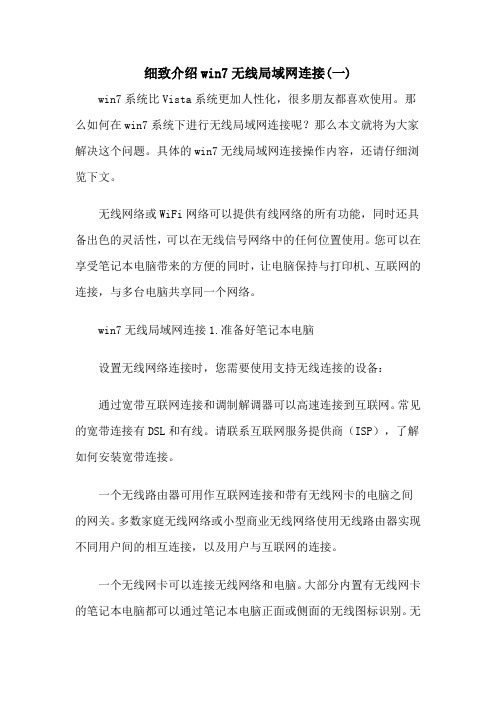
细致介绍win7无线局域网连接(一) win7系统比Vista系统更加人性化,很多朋友都喜欢使用。
那么如何在win7系统下进行无线局域网连接呢?那么本文就将为大家解决这个问题。
具体的win7无线局域网连接操作内容,还请仔细浏览下文。
无线网络或WiFi网络可以提供有线网络的所有功能,同时还具备出色的灵活性,可以在无线信号网络中的任何位置使用。
您可以在享受笔记本电脑带来的方便的同时,让电脑保持与打印机、互联网的连接,与多台电脑共享同一个网络。
win7无线局域网连接1.准备好笔记本电脑设置无线网络连接时,您需要使用支持无线连接的设备:通过宽带互联网连接和调制解调器可以高速连接到互联网。
常见的宽带连接有DSL和有线。
请联系互联网服务提供商(ISP),了解如何安装宽带连接。
一个无线路由器可用作互联网连接和带有无线网卡的电脑之间的网关。
多数家庭无线网络或小型商业无线网络使用无线路由器实现不同用户间的相互连接,以及用户与互联网的连接。
一个无线网卡可以连接无线网络和电脑。
大部分内置有无线网卡的笔记本电脑都可以通过笔记本电脑正面或侧面的无线图标识别。
无线设备可能支持802.11a、802.11b或802.11g。
支持802.11g的无线设备通常可以相互兼容。
win7无线局域网连接2.首次设置WiFi网络首次连接到WiFi网络时,您必须设置网络连接。
设置完连接后,点击一下鼠标就可以选择该连接。
要连接到无线网络,您需要IP地址、默认服务集标识符(SSID)或者您自己命名的SSID、安全类型和安全密钥。
如果缺少其中某一项,请联系ISP或者参考路由器说明书。
点击“开始”,输入“Network”,然后从列表中选择“网络和共享中心”。
在“网络和共享中心”窗口中,选择“设置新的连接或网络”,然后选择“手动连接到无线网络”,然后点击“下一步”。
图1:网络和共享中心系统提示时,请输入所需的网络信息,然后点击“下一步”。
网络名称(SSID)安全类型加密类型安全密钥或口令屏幕上弹出一个窗口,显示您已经成功添加了SSID。
Win7系统创建无线网络(wi-fi网络)
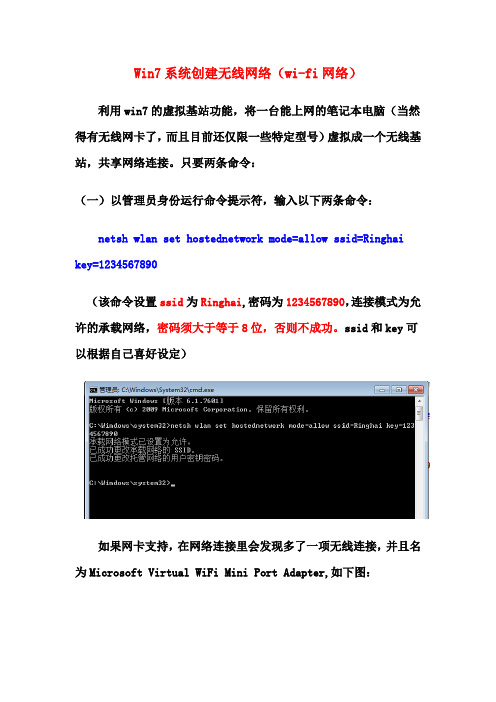
Win7系统创建无线网络(wi-fi网络)利用win7的虚拟基站功能,将一台能上网的笔记本电脑(当然得有无线网卡了,而且目前还仅限一些特定型号)虚拟成一个无线基站,共享网络连接。
只要两条命令:
(一)以管理员身份运行命令提示符,输入以下两条命令:netsh wlan set hostednetwork mode=allow ssid=Ringhai key=1234567890
(该命令设置ssid为Ringhai,密码为1234567890,连接模式为允许的承载网络,密码须大于等于8位,否则不成功。
ssid和key可以根据自己喜好设定)
如果网卡支持,在网络连接里会发现多了一项无线连接,并且名为Microsoft Virtual WiFi Mini Port Adapter,如下图:
将宽带连接(当然是能上网的那个)共享给此连接:
点击是,确定共享。
(二)在cmd命令提示符输入命令:
netsh wlan start hostednetwork
(很明显了,启动承载网络)
如下图:
这时再看你的网络连接,是不是多了一项
就这样OK,大功告成了,无线网络(wi-fi网络)创建成功。
怎么样用win7建立WiFi点

4、开启无线网络:
继续在命令提示符中运行:netsh wlan start hostednetwork
(将start改为stop即可关闭该无线网,以后开机后要启用该无线网只需再次运行此命令即可)
至此,虚拟WiFi的红叉叉消失,WiFi基站已组建好,主机设置完毕。笔记本、带WiFi模块的手机等子机搜索到无线网络wuminPC,输入密码wuminWiFi,就能共享上网啦!
附:显示无线网络信息命令:netsh wlan show hostednetwork
虚拟无线AP发射的WLAN是802.11g标准,带宽为54Mbps。赞同22| 评论(10)
将win7电脑变身WiFi热点,让手机、笔记本共享上网
用win7建立无线局域网,可以共享上网可以局域网游戏。
开启windows 7的隐藏功能:虚拟WiFi和SoftAP(即虚拟无线AP),就可以让电脑变成无线路由器,实现共享上网,节省网费和路由器购买费。宏碁、惠普笔记本和诺基亚N97mini亲测通过。
开启成功后,网络连接中会多出一个网卡为“Microsoft Virtual WiFi Miniport Adapter”的无线连接2,为方便起见,将其重命名为虚拟WiFi。若没有,只需更新无线网卡驱动就OK了。
3、设置Internet连接共享:
在“网络连接”窗口中,右键单击已连接到Internet的网络连接,选择“属性”→“共享”,勾上“允许其他······连接(N)”并选择“虚拟WiFi”。
此命令有三个参数,mode:是否启用虚拟WiFi网卡,改为disallow则为禁用。
ssid:无线网名称,最好用英文(以wuminPC为例)。
win7无线局域网建立与文件共享
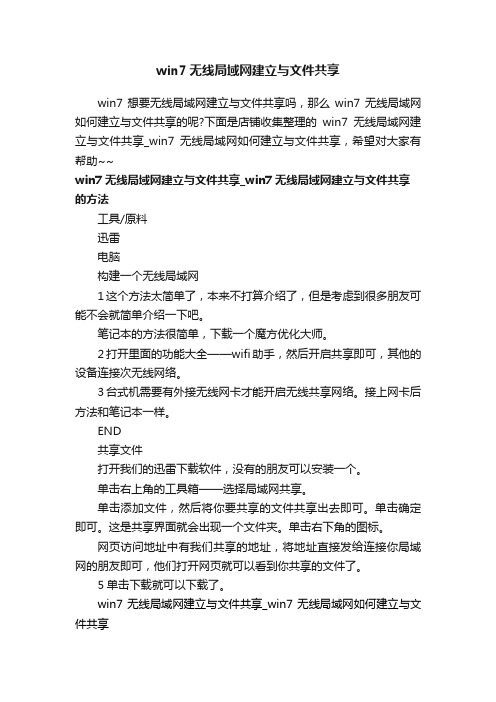
win7无线局域网建立与文件共享
win7想要无线局域网建立与文件共享吗,那么win7无线局域网如何建立与文件共享的呢?下面是店铺收集整理的win7无线局域网建立与文件共享_win7无线局域网如何建立与文件共享,希望对大家有帮助~~
win7无线局域网建立与文件共享_win7无线局域网建立与文件共享的方法
工具/原料
迅雷
电脑
构建一个无线局域网
1这个方法太简单了,本来不打算介绍了,但是考虑到很多朋友可能不会就简单介绍一下吧。
笔记本的方法很简单,下载一个魔方优化大师。
2打开里面的功能大全——wifi助手,然后开启共享即可,其他的设备连接次无线网络。
3台式机需要有外接无线网卡才能开启无线共享网络。
接上网卡后方法和笔记本一样。
END
共享文件
打开我们的迅雷下载软件,没有的朋友可以安装一个。
单击右上角的工具箱——选择局域网共享。
单击添加文件,然后将你要共享的文件共享出去即可。
单击确定即可。
这是共享界面就会出现一个文件夹。
单击右下角的图标。
网页访问地址中有我们共享的地址,将地址直接发给连接你局域网的朋友即可,他们打开网页就可以看到你共享的文件了。
5单击下载就可以下载了。
win7无线局域网建立与文件共享_win7无线局域网如何建立与文件共享。
在 Windows 7 中设置无线局域网连接

在 Windows 7 中设置无线局域网连接无线网络或WiFi 网络可以提供有线网络的所有功能,同时还具备出色的灵活性,可以在无线信号网络中的任何位置使用。
您可以在享受笔记本电脑带来的方便的同时,让电脑保持与打印机、互联网的连接,与多台电脑共享同一个网络。
准备好笔记本电脑设置无线网络连接时,您需要使用支持无线连接的设备:•通过宽带互联网连接和调制解调器可以高速连接到互联网。
常见的宽带连接有DSL 和有线。
请联系互联网服务提供商(ISP),了解如何安装宽带连接。
•一个无线路由器可用作互联网连接和带有无线网卡的电脑之间的网关。
多数家庭无线网络或小型商业无线网络使用无线路由器实现不同用户间的相互连接,以及用户与互联网的连接。
•一个无线网卡可以连接无线网络和电脑。
大部分内置有无线网卡的笔记本电脑都可以通过笔记本电脑正面或侧面的无线图标识别。
无线设备可能支持802.11a、802.11b 或802.11g。
支持802.11g 的无线设备通常可以相互兼容。
•首次设置WiFi 网络首次连接到WiFi 网络时,您必须设置网络连接。
设置完连接后,点击一下鼠标就可以选择该连接。
要连接到无线网络,您需要IP 地址、默认服务集标识符(SSID)或者您自己命名的SSID、安全类型和安全密钥。
如果缺少其中某一项,请联系ISP或者参考路由器说明书。
1.点击“开始”,输入“Network”,然后从列表中选择“网络和共享中心”。
2.在“网络和共享中心”窗口中,选择“设置新的连接或网络”,然后选择“手动连接到无线网络”,然后点击“下一步”。
图1: 网络和共享中心3.系统提示时,请输入所需的网络信息,然后点击“下一步”。
▪网络名称 (SSID)▪安全类型▪加密类型▪安全密钥或口令4.屏幕上弹出一个窗口,显示您已经成功添加了SSID。
你可以选择“更改连接设置”,自定义连接和安全设置。
否则,请点击“关闭”。
5.返回到“网络和共享中心”窗口时,请点击“连接到网络”,从与工具栏一起出现的窗口中选择您设置的无线网络。
Window7下创建无限局域网
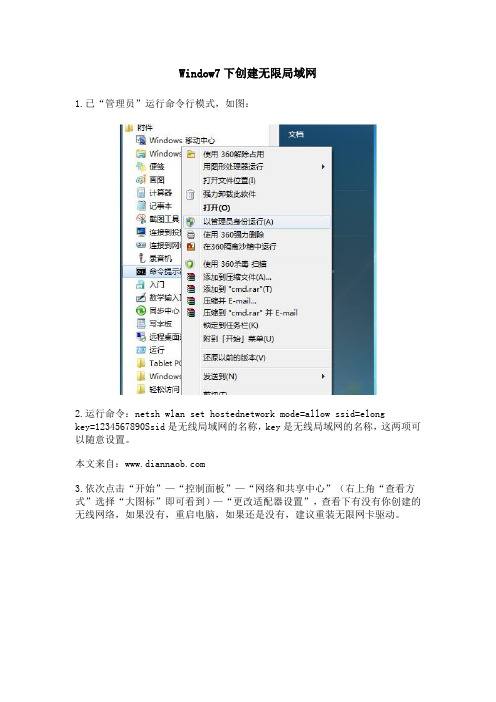
Window7下创建无限局域网
1.已“管理员”运行命令行模式,如图:
2.运行命令:netsh wlan set hostednetwork mode=allow ssid=elong
key=1234567890Ssid是无线局域网的名称,key是无线局域网的名称,这两项可以随意设置。
本文来自:
3.依次点击“开始”—“控制面板”—“网络和共享中心”(右上角“查看方式”选择“大图标”即可看到)—“更改适配器设置”,查看下有没有你创建的无线网络,如果没有,重启电脑,如果还是没有,建议重装无限网卡驱动。
4.连接宽带上网,右键“宽带连接”,选择“属性”—“共享”—在“允许其他网络用户通过此计算机的Internet连接”打钩,并选择你所创建的无限网络。
5.在命令提示符下输入:netsh wlan start hostednetwork 此条命令就是激活你刚创建的无线局域网。
好了,想使用这个无限局域网的电脑检测下有没有收到该无限信号,连上后能否上网呢?。
Win7系统笔记本无线局域网建设

主机设置:
(一)新建连接
1.控制面板——网络和共享中心——设置新的连接或网络——手动连接到无线网络(安全类型设为无身份验证)
(二)设置IP及默认网关
1.更改适配器设置——右击无线网络连接——属性——Internet协议4——属性
2.IP地址:192.168.0.1
子网掩码:255.255.255.0
默认网关:192.168.0.1
(三)启用网络发现
网络和共享——更改高级共享设置
(四)关闭防火墙
主机设置完成,其他笔记本的设置,只需重复步骤(二)、(三)、(四)就可以了,需要注意的是,在设置IP地址的时候前三组数要一样,最后一组数不能和主机的一样,如其他机子IP可以设为192.168.0.2或192.168.0.3,默认网关所有的笔记本必须一样。
将win7电脑变身无线路由器(wifi),让手机、笔记本共享上网
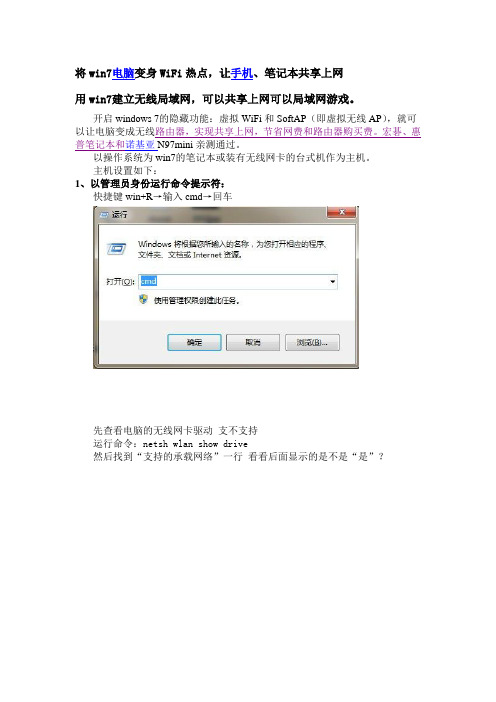
将win7电脑变身WiFi热点,让手机、笔记本共享上网用win7建立无线局域网,可以共享上网可以局域网游戏。
开启windows 7的隐藏功能:虚拟WiFi和SoftAP(即虚拟无线AP),就可以让电脑变成无线路由器,实现共享上网,节省网费和路由器购买费。
宏碁、惠普笔记本和诺基亚N97mini亲测通过。
以操作系统为win7的笔记本或装有无线网卡的台式机作为主机。
主机设置如下:1、以管理员身份运行命令提示符:快捷键win+R→输入cmd→回车先查看电脑的无线网卡驱动支不支持运行命令:netsh wlan show drive然后找到“支持的承载网络”一行看看后面显示的是不是“是”?2、启用并设定虚拟WiFi网卡:运行命令:netsh wlan set hostednetwork mode=allow ssid=lanhainuokey=ihuanchu此命令有三个参数,mode:是否启用虚拟WiFi网卡,改为disallow则为禁用。
ssid:无线网名称,最好用英文(以lanhainuo为例)。
key:无线网密码,八个以上字符(以ihuanchu为例)。
以上三个参数可以单独使用,例如只使用mode=disallow可以直接禁用虚拟Wifi网卡。
开启成功后,网络连接中会多出一个网卡为“Microsoft Virtual WiFi Miniport Adapter”的无线连接2,为方便起见,将其重命名为虚拟WiFi。
若没有,只需更新无线网卡驱动就OK了。
3、设置Internet连接共享:在“网络连接”窗口中,右键单击已连接到Internet的网络连接,选择“属性”→“共享”,勾上“允许其他······连接(N)”并选择“虚拟WiFi”。
确定之后,提供共享的网卡图标旁会出现“共享的”字样,表示“宽带连接”已共享至“虚拟WiFi”。
4、开启无线网络:继续在命令提示符中运行:netsh wlan start hostednetwork(将start改为stop即可关闭该无线网,以后开机后要启用该无线网只需再次运行此命令即可)至此,虚拟WiFi的红叉叉消失,WiFi基站已组建好,主机设置完毕。
win7系统怎样搭建无线局域网

win7系统怎样搭建无线局域网
用win7系统自带的功能,搭建一个无线局域网,供其他笔记本电脑可以进行连接。
下面是店铺给大家整理的一些有关win7系统搭建无线局域网的方法,希望对大家有帮助!
win7系统搭建无线局域网的方法
首先,选中网上邻居,鼠标右键点击“属性”
在弹出的网络和共享中心的界面中,点击“设置新的连接和网络”
选择“设置无线临时网络”选项,然后点击“下一步”
弹出的界面点击“下一步”
按照步骤,先输入一个网络名,然后选择一个完全类型,输入一个安全秘钥!(不容安全类型有不同的字符的秘钥,按照提示即可),给自己的网络设置一个密码。
选择“保存这个网络”,点击“下一步”
等待电脑自动配置完成后,点击“关闭”就完成了
打开无线网络,你就会发现有个“gongxiang”的无线网络连接,你的小伙伴就可以搜索并连接了!
END。
- 1、下载文档前请自行甄别文档内容的完整性,平台不提供额外的编辑、内容补充、找答案等附加服务。
- 2、"仅部分预览"的文档,不可在线预览部分如存在完整性等问题,可反馈申请退款(可完整预览的文档不适用该条件!)。
- 3、如文档侵犯您的权益,请联系客服反馈,我们会尽快为您处理(人工客服工作时间:9:00-18:30)。
win7无线局域网连接步骤详解
2010-08-25 15:12:47| 分类:Win7实用技巧| 标签:win7无线局域网连接 win7 无线局域网连接 win7无线局域网连接步骤详解 win7无线局域网如何连接|字号大中小订阅
本文详细介绍了win7无线局域网连接的具体过程,首先我们需要配置好笔记本电脑,然后是首次网络的链接和加密,最后是管理方面的内容。
win7系统比Vista系统更加人性化,很多朋友都喜欢使用。
那么如何在win7系统下进行无线局域网连接呢?那么本文就将为大家解决这个问题。
具体的win7无线局域网连接操作内容,还请仔细浏览下文。
无线网络或WiFi网络可以提供有线网络的所有功能,同时还具备出色的灵活性,可以在无线信号网络中的任何位置使用。
您可以在享受笔记本电脑带来的方便的同时,让电脑保持与打印机、互联网的连接,与多台电脑共享同一个网络。
win7无线局域网连接1.准备好笔记本电脑
设置无线网络连接时,您需要使用支持无线连接的设备:
通过宽带互联网连接和调制解调器可以高速连接到互联网。
常见的宽带连接有DSL和有线。
请联系互联网服务提供商(ISP),了解如何安装宽带连接。
一个无线路由器可用作互联网连接和带有无线网卡的电脑之间的网关。
多数家庭无线网络或小型商业无线网络使用无线路由器实现不同用户间的相互连接,以及用户与互联网的连接。
一个无线网卡可以连接无线网络和电脑。
大部分内置有无线网卡的笔记本电脑都可以通过笔记本电脑正面或侧面的无线图标识别。
无线设备可能支持802.11a、802.11b或802.11g。
支持802.11g的无线设备通常可以相互兼容。
win7无线局域网连接2.首次设置WiFi网络
首次连接到WiFi网络时,您必须设置网络连接。
设置完连接后,点击一下鼠标就可以选择该连接。
要连接到无线网络,您需要IP地址、默认服务集标识符(SSID)或者您自己命名的SSID、安全类型和安全密钥。
如果缺少其中某一项,请联系ISP或者参考路由器说明书。
点击“开始”,输入“Network”,然后从列表中选择“网络和共享中心”。
在“网络和共享中心”窗口中,选择“设置新的连接或网络”,然后选择“手动连接到无线网络”,然后点击“下一步”。
图1:网络和共享中心
498)this.style.width=498;">
系统提示时,请输入所需的网络信息,然后点击“下一步”。
网络名称(SSID)
安全类型
加密类型
安全密钥或口令
屏幕上弹出一个窗口,显示您已经成功添加了SSID。
你可以选择“更改连接设置”,自定义连接和安全设置。
否则,请点击“关闭”。
返回到“网络和共享中心”窗口时,请点击“连接到网络”,从与工具栏一起出现的窗口中选择您设置的无线网络。
图2:首次连接网络
498)this.style.width=498;">
出现提示时,请输入SSID的安全密钥。
win7无线局域网连接3.连接至现有网络
将电脑连接至现有的无线网络时,Windows可以让电脑轻松连接到网络。
点击网络图标
498)this.style.width=498;">选择相应的现有网络。
出现提示时,请点击“连接”。
网络会使用您首次设置网络连接时输入的值进行连接。
如果网络连接无法识别新网络,例如口令错误,请参考操作说明,管理无线网络。
图3:连接到现有网络
498)this.style.width=498;">
win7无线局域网连接4.管理无线网络
如果无法正常连接到网络,或者需要在“网络和共享中心”更改某些设置,请执行下列操作:
点击任务栏中的498)this.style.width=498;"> 网络图标,点击“打开网络和共享中心”。
点击“网络和共享中心”窗口右侧的“管理无线网络”。
选择您需要的网络,右键点击,然后选择“属性”。
您可以在“连接”和“安全”选项卡中更改多个值,例如保护类型和口令。
完成设置管理后,点击“确定”图4:无线网络属性
498)this.style.width=498;">。
